Hier können Sie eine Checkliste für die Aufgabe erstellen bzw. vorhandene Vorlagen nutzen.
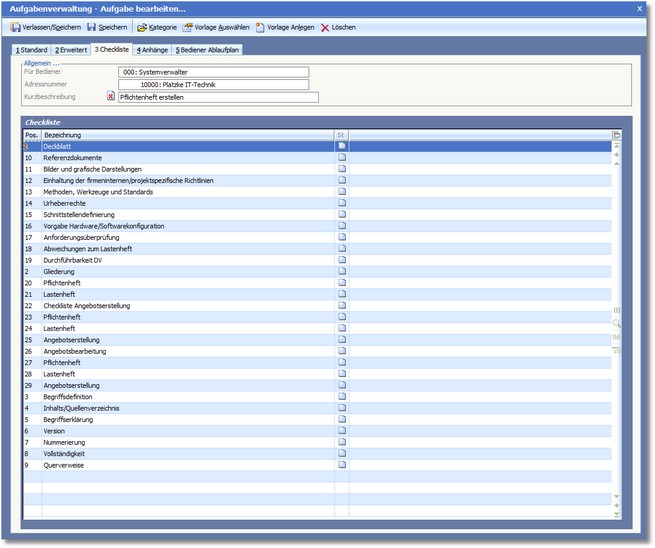
![]() So können Sie eine Checkliste erstellen:
So können Sie eine Checkliste erstellen:
1. Wählen Sie in der Aufgabenverwaltung eine Aufgabe aus und klicken Sie auf <Bearbeiten> oder öffnen Sie mit [F3] den Dialog zur Erfassung einer neuen Aufgabe.
2. Wechseln Sie in die Karteikarte "Checkliste".
3. Geben Sie eine Positionsnummer und eine Bezeichnung für den Listeneintrag direkt in die Tabelle ein.
4. Bestätigen Sie Ihre Eingabe jeweils mit [RETURN] oder speichern Sie die Tabellenzeile mit [F12].
Tipp: Vorlagen für Checklisten |
Wenn Sie eine Checkliste mehrfach nutzen möchten, erstellen Sie für Ihre Checkliste eine Vorlage. |
Zusätzliche Tasten und Symbolbuttons:
<Vorlage auswählen>
Mit [ALT]+[A] können Sie aus einer Auswahltabelle eine bereits vorhandene Vorlage auswählen.
<Vorlage anlegen>
Mit [ALT]+[L] können Sie eine neue Vorlage anlegen.
<Löschen>
Mit [F4] können Sie die in der Checkliste markierte Tabellenzeile löschen.